De Cafca Software DigaBon App is handig voor technische dienstverleners zoals elektriciens, beveiligings- en hvac-technici. De software is geschikt voor je Apple- of Android-smartphone of -tablet. Je registreert elke service-opdracht zonder uitzondering gemakkelijk in een DigaBon. Weg met schriften en papiertjes, of nog erger … “ik zal het wel onthouden”.
Werken met de Cafca Software DigaBon is kinderspel. Hieronder lees je hoe je in 12 snelle stappen een DigaBon bewerkt.
1. Selecteer de uit te voeren werkbon
Je vindt de uit te voeren werkbonnen terug in het overzicht. In dit geval zal de technicus een digitale werkbon raadplegen en invullen voor het tweejaarlijks onderhoud van de gasketel bij Valerie Mertens.
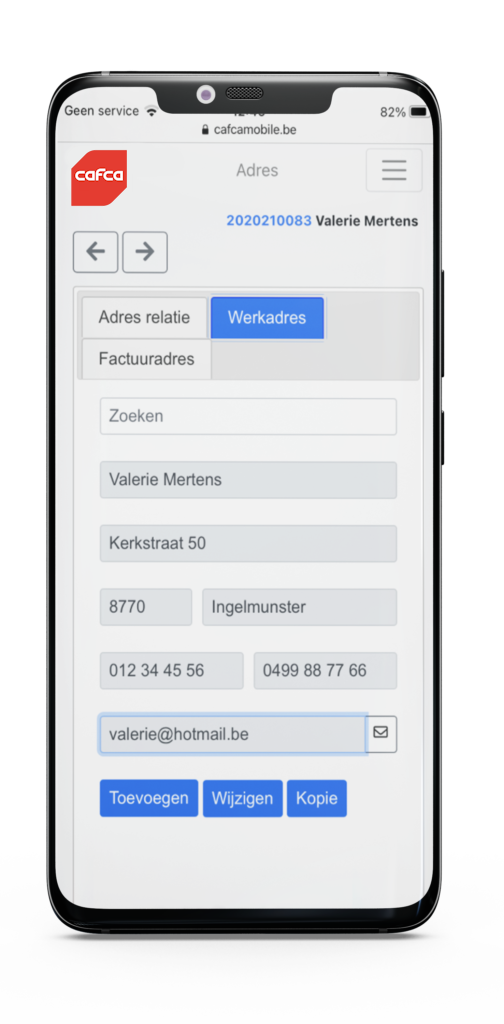
2. Bekijk het werkadres
In één oogopslag zie je het adres waar je aan de slag moet gaan en de werkzaamheden moet uitvoeren.
Zijn de gegevens onvolledig? Of moet je een nieuwe werkbon aanmaken voor een nieuwe klant? Dan vul je het adres gemakkelijk zelf in.
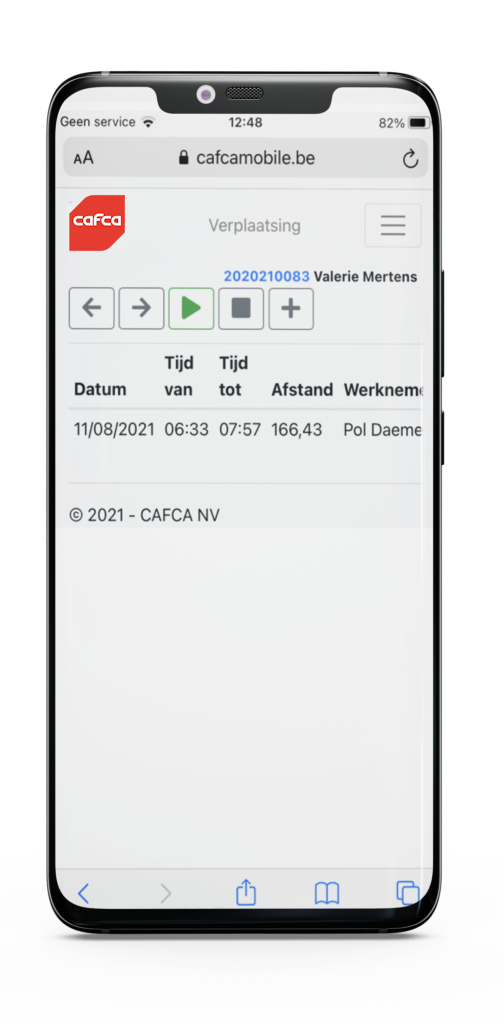
3. Registreer eenvoudig je verplaatsingen
Registreer je verplaatsingstijd en -afstand met 2 knoppen: Start en Stop. Meer is er niet nodig!
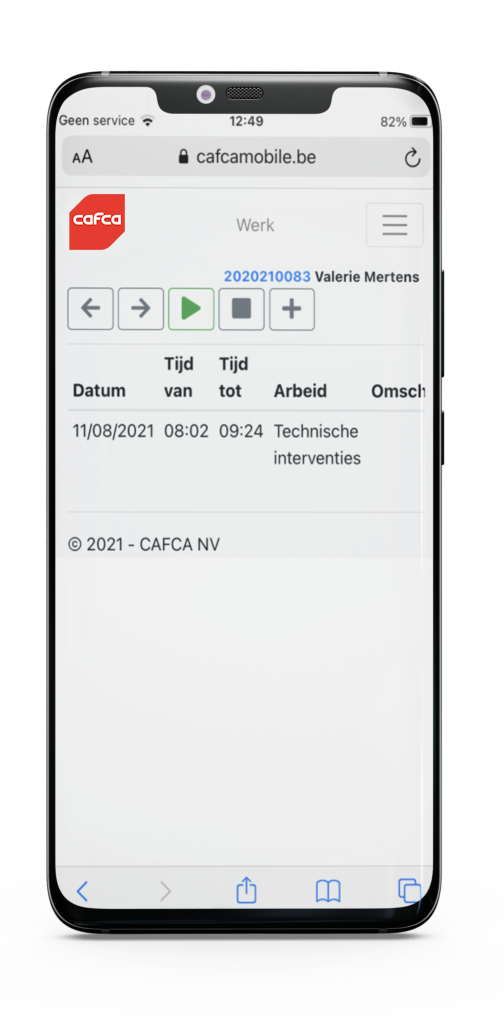
4. Registreer je gewerkte uren
Even gemakkelijk als bij de verplaatsingen, registreer je je werkuren met start en stop. Wil je pas achteraf de uren registreren? Dat kan ook
Is er een collega die je helpt? Zijn of haar uren worden ook tegelijkertijd geregistreerd.
Wil je je prestaties of die van een collega omschrijvingen? Dan selecteer je vooropgestelde omschrijvingen uit een lijst, of je vult het eenvoudig zelf in.
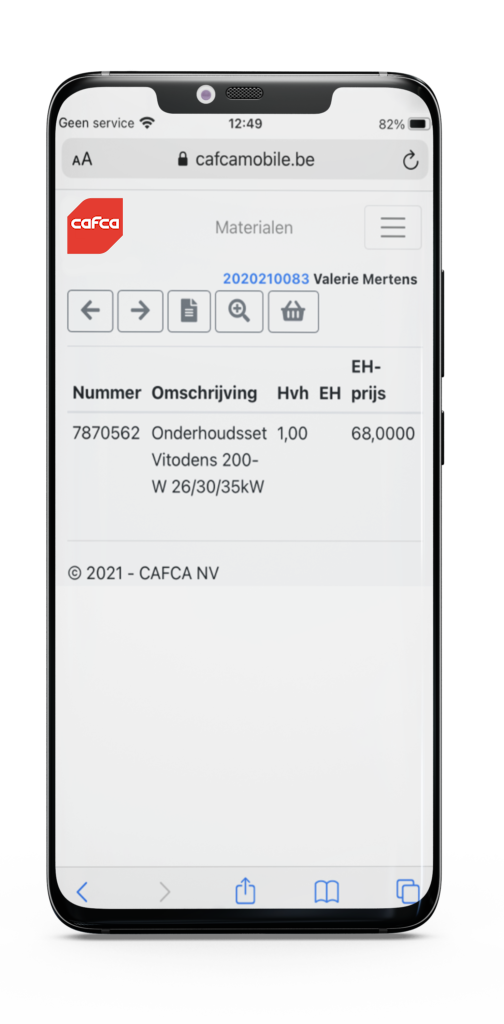
5. Selecteer gebruikte materialen
Het benodigde materiaal kan vooraf al door de dispatching ingevuld zijn. Maar als technicus kan je het materiaal ook zelf toevoegen. Dat doe je met behulp van een artikelen-bibliotheek, of door de webshop van de leverancier hiervoor te ‘lenen’. Of je vult de artikelen gewoon manueel in.
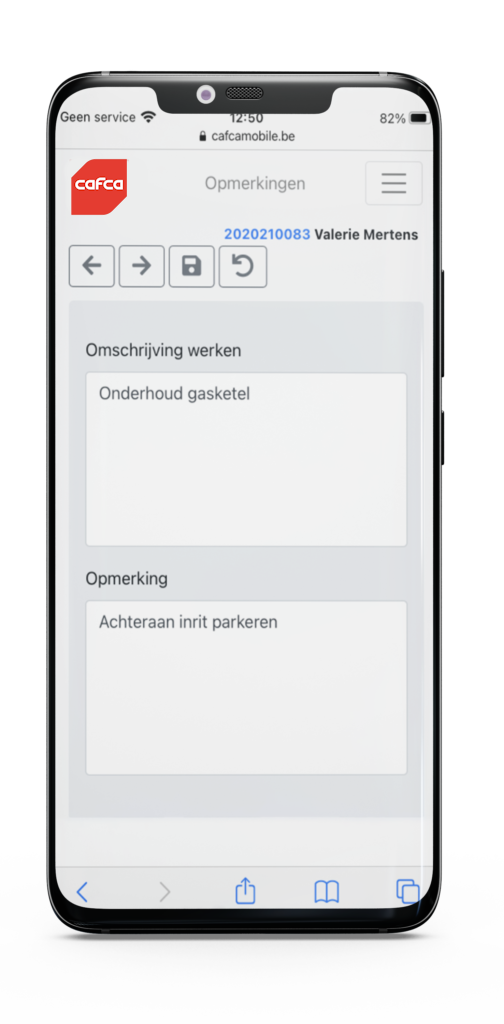
6. Opmerkingen toevoegen of inkijken
In dit scherm vind je de uit te voeren werken, alsook eventuele interne en externe opmerkingen. Als technicus vul jij zelf opmerkingen toe als je dat nodig vindt.
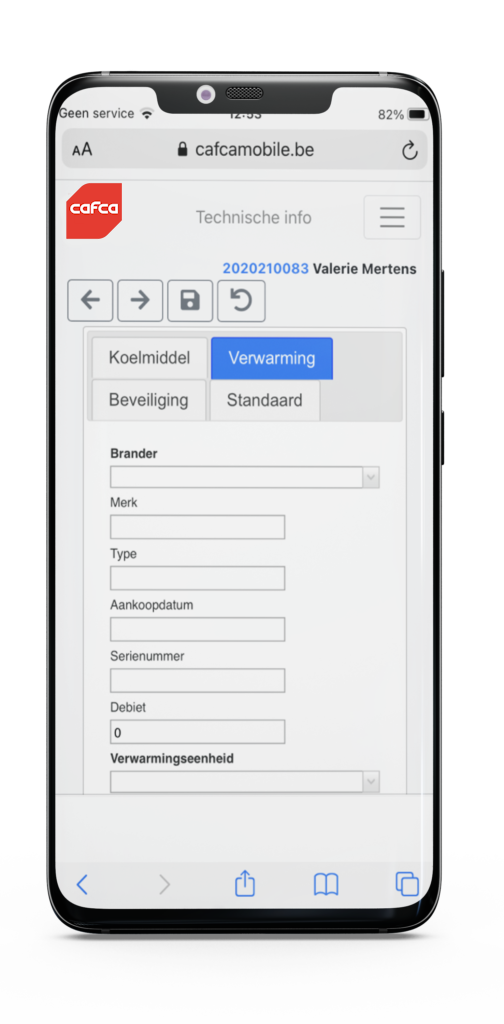
7. Technische informatie ingeven bij nieuwe installatie
Per type installatie is er een technische fiche die al vooraf ingevuld is door het Cafca Cloud Installatiebeheer. Maar de fiche kan ook aangevuld worden om de documentatie perfect te vervolledigen, zowel voor jou als voor je collega’s bij een volgende service-opdracht.
Het attest is hiermee trouwens al voor meer dan de helft ingevuld!
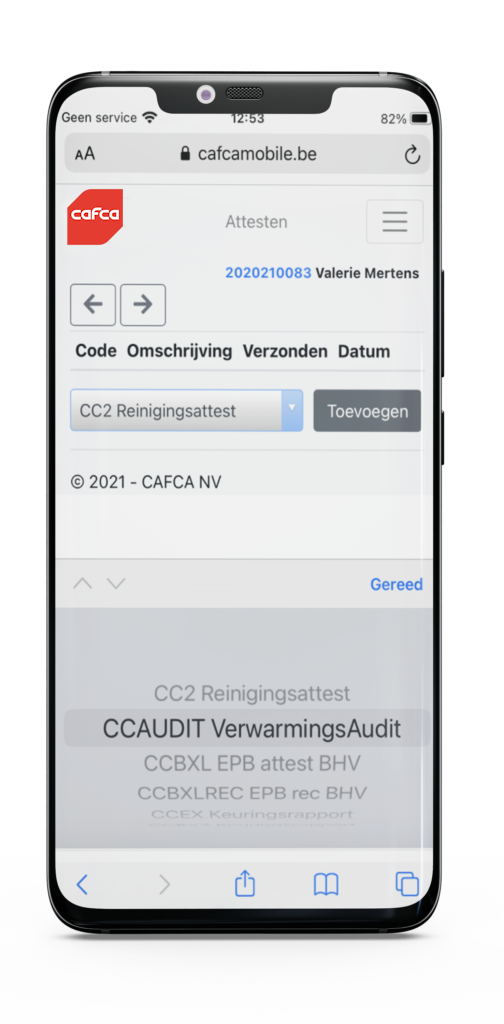
8. Attesten selecteren
In de Cafca Software DigaBon App heb je alle wettelijke attesten voor CV ter beschikking. Je vindt er ook de populaire controlelijsten en audits voor CV, beveiliging en koeling in terug.
Het verbrandingsattest is gekoppeld aan de Bluetooth- en WiFi-versies van de Testo rookgasanalysers.
Dankzij de Cafca Software DigaBon App heb je met andere woorden geen dure documenten op papier nodig. Zo bespaar je jezelf en je collega’s heel wat tijd.
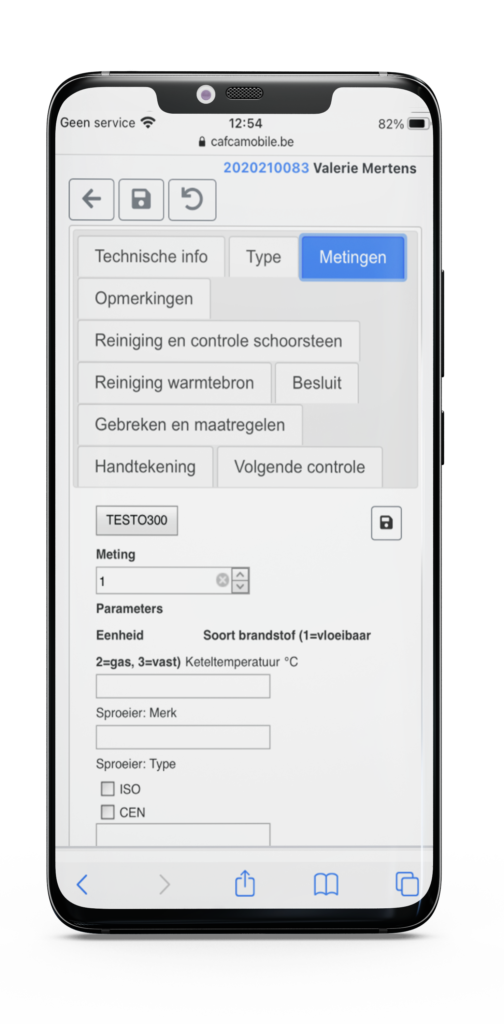
9. Attesten digitaal invullen
Hier zie je de digitale versie van een verbrandingsattest, meteen gecombineerd met het reinigingsattest.
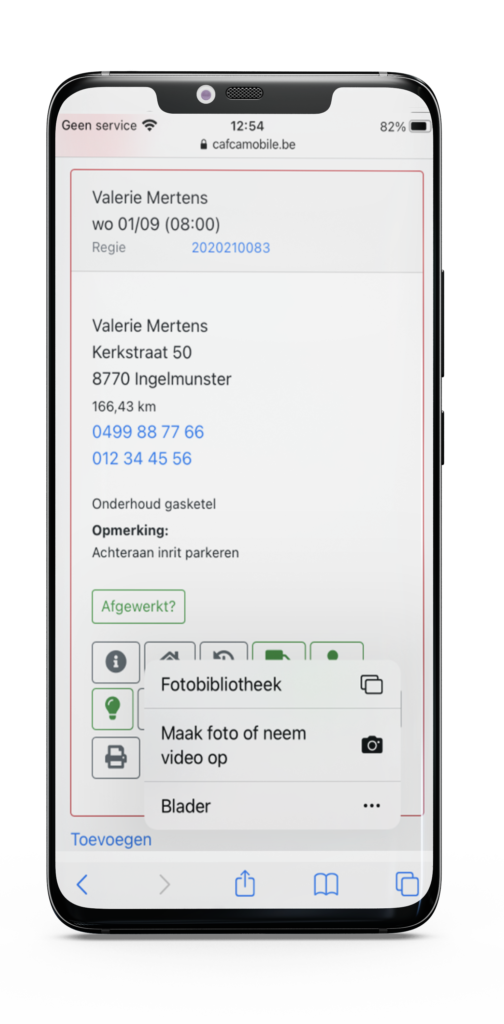
10. Foto’s toevoegen aan de werkbon
Je kan ook foto’s toevoegen aan de DigaBon. Bijvoorbeeld van schade aan een toestel of een onderdeel dat moet besteld worden.
Tik op het camera-icoontje onderaan. Selecteer een foto uit je Fotobibliotheek, maak een nieuwe foto, of blader door je bestanden.
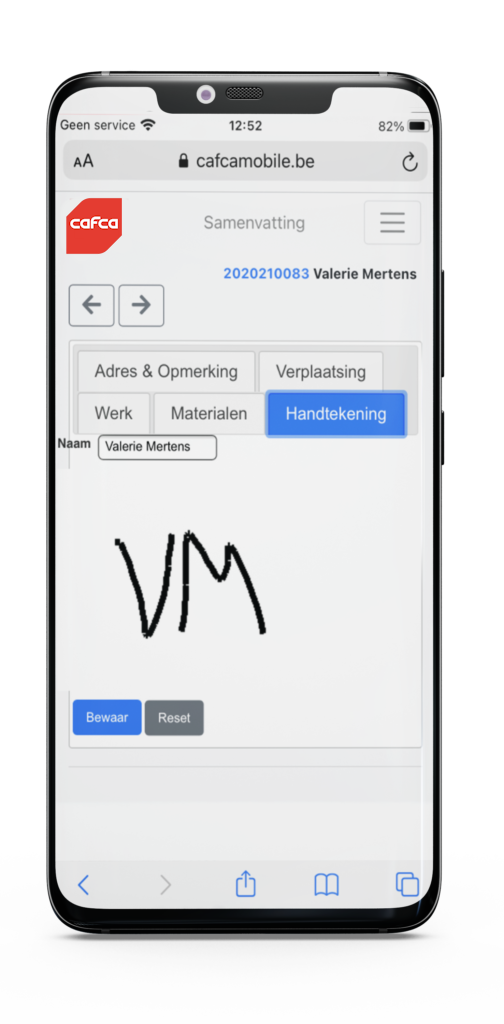
11. Laat de DigaBon ondertekenen door je klant
Overloop samen met de klant de samenvatting en laat de DigaBon ondertekenen. Jij en je bedrijf laten meteen een professionele indruk achter!
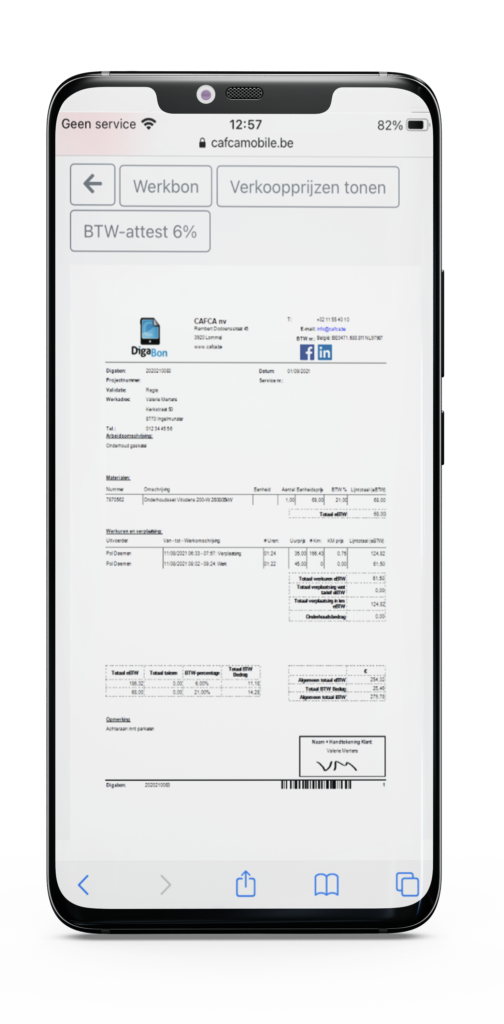
12. Stuur de werkbon door
Is de DigaBon (en het bijbehorende attest) volledig ingevuld en ondertekend door de klant? Klik dan op ‘Afgewerkt’. Zo zien ze bij de administratie dat de klus afgewerkt is. De kleur van de DigaBon verandert voor hen namelijk van kleur.
Met één klik wordt de digitale bon gefactureerd en verstuurd, samen met een kopie van de bon en het attest.
Behoort de digitale werkbon tot een projectwerk? Dan komt ze in de nacalculatie ervan terecht.
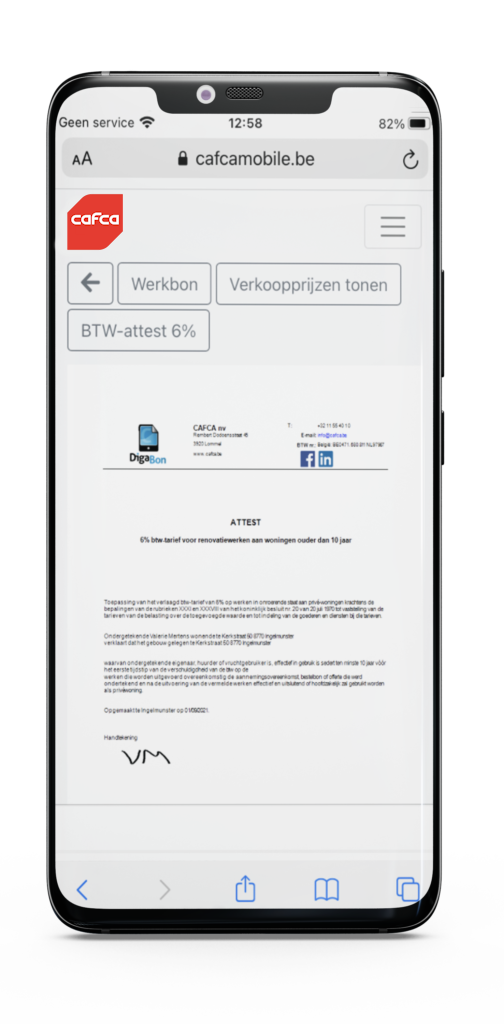
13. Btw-attest automatisch ondertekend
Gedaan met de extra administratie door de 6% btw-attesten. Een gehandtekende DigaBon is tegelijkertijd een gehandtekende btw-verklaring.
DigaBon bespaart je heel wat administratiekosten
Studies bewijzen dat elke handgeschreven werkbon je klant tot wel 45 euro aan administratie kan kosten. Tel daar fouten en vergetelheden bij, en dit bedrag loopt aardig op!
Stop deze recurrente overbodige kosten en ga zo snel mogelijk met DigaBon aan de slag. Voor slechts 95 euro per maand maken één kantoorgebruiker en drie technische medewerkers gebruik van de Cafca DigaBon App.
Heb je nog vragen voor onze support? Neem dan gerust contact met ons op!
Wil je nog een bijkomende opleiding volgen om nog beter met onze software te werken? Dat kan ook! Vraag een bijkomende opleiding aan.
.png?width=56&name=brand-shape%20(3).png)


